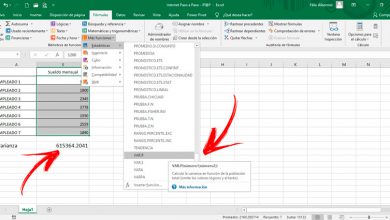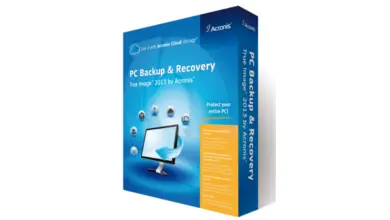Windows 7 ne s’éteint pas Quelles sont les principales causes et solutions de cette erreur?

Malgré le fait que Windows 7 soit l’une des mises à jour les plus populaires du système d’exploitation conçu par Microsoft , il est déjà devenu obsolète en raison du fait qu’il existe des versions beaucoup plus récentes telles que Windows 8 ou l’actuel Windows 10 . Cependant, il existe encore des ordinateurs dans le monde sur lesquels le W7 est installé .
Dans ses bons jours, il a acquis une grande renommée, car il était très stable et fiable . Cependant, une erreur a été présentée qui était très ennuyeuse pour tous les utilisateurs. Cela consiste en ce qu’ils ne peuvent pas éteindre les ordinateurs sur lesquels la version de Windows 7 est installée .
Si vous présentez ce même problème, tout au long de cet article, nous parlerons de tout ce qui concerne les principales causes et solutions lorsque Windows 7 ne s’éteint pas . Lisez la suite pour savoir comment reconnaître l’erreur et comment arrêter correctement votre PC.
Quels sont les principaux problèmes qui empêchent mon ordinateur Windows 7 de s’éteindre?

Le support pour tous ceux qui ont installé Windows 7 a pris fin le 14 janvier 2020 , ce qui signifie que vous ne pouvez plus vous adresser directement à Microsoft pour résoudre les problèmes liés à cette version du système d’exploitation. D’une part, certains la jugent positive, car elle permet à l’entreprise de se concentrer sur le maintien de la sécurité de ses dernières versions d’ OS . Cependant, cette décision a un point contre elle et c’est qu’elle laisse des millions d’utilisateurs qui utilisent aujourd’hui la version 7 exposés .
Par exemple, une erreur grave pourrait être constatée pour ceux qui travaillent avec W7 , cela se produit lorsque l’ordinateur va s’éteindre. Au moment où il procède à l’arrêt, un message s’affiche indiquant «Vous n’êtes pas autorisé à éteindre cet ordinateur . Cela a rendu plus d’un nerveux, car c’est un problème inhabituel.
Concernant la cause de cette erreur, de nombreux experts en cybersécurité expliquent qu’elle peut être directement liée au contrôle de compte d’utilisateur (UAC) ou à des échecs dans les autorisations du compte administrateur. Il existe différentes procédures qui peuvent être appliquées pour réparer les causes possibles qui ne permettent pas à Windows 7 de s’arrêter . Certains des plus courants sont la création d’un nouveau compte administrateur, la restauration du système, la réinstallation du système d’exploitation, entre autres.
Apprenez étape par étape comment arrêter votre ordinateur Windows 7 sans erreur

La première chose que vous devez essayer lorsque vous souhaitez arrêter un ordinateur Windows est de le faire via le menu Démarrer . Au cas où vous n’auriez pas réussi, il existe des solutions simples qui peuvent être mises en œuvre pour que le processus fonctionne sans erreur .
Voyons quelques solutions ci-dessous:
Solution 1
- Utilisez la combinaison des touches Ctrl + Alt + Suppr . La touche Suppr est également appelée Suppr ou Supprimer .
- Un écran ou une fenêtre d’arrière-plan bleu s’affiche. Sous Windows 7, cliquez sur le bouton rouge qui se trouve dans la partie inférieure droite (bouton Arrêter) . Vous pouvez également le faire en appuyant sur la flèche à côté de ce bouton et en sélectionnant Éteindre .
Solution 2
- Allez dans le menu Démarrer de Windows .
- Dans le champ de recherche, tapez «shutdown -s -t» (quelle que soit l’heure en secondes) et appuyez sur Entrée sur le clavier. Par exemple, si vous voulez que l’ordinateur s’arrête dans une heure, vous devez l’écrire comme suit (shutdown -s -t 3600) .
- Une fenêtre apparaîtra vous indiquant que Windows s’éteindra de lui-même pendant ce temps.
- Vous pouvez fermer l’avis sans problème.
Il convient de noter que si vous souhaitez annuler l’arrêt automatique, vous devez entrer dans le menu Démarrer et taper «shutdown -a» et appuyer sur Entrée . Vous verrez un message dans la zone de notification du bureau indiquant que la session a été annulée.
Solution 3
C’est probablement la solution la plus simple de toutes. Tout ce que vous avez à faire est d’ appuyer sur le bouton d’alimentation de votre PC pendant environ cinq secondes . De cette façon, vous pourrez voir comment l’équipement s’arrête sans défaillance.
Solution 4
C’est le dernier recours que vous devez appliquer, car cela génère un arrêt forcé de votre ordinateur. Cependant, si vous avez déjà essayé les autres solutions et qu’elles ne fonctionnent pas pour vous, débranchez votre ordinateur de bureau de la prise de courant . S’il s’agit d’un ordinateur portable, retirez également la batterie.
Étapes pour résoudre les causes possibles qui empêchent l’arrêt de Windows 7
«MISE À JOUR ✅ Votre ordinateur avec le système d’exploitation Windows 7 ne s’éteint pas et vous voulez le réparer? ⭐ ENTREZ ICI ⭐ et apprenez tout de SCRATCH!»

Avec les solutions décrites ci – dessus , vous pouvez vous sortir des ennuis en cas d’ urgence . Mais vraiment l’idée est de résoudre à la racine les causes de cet échec .
Par conséquent, nous allons vous montrer quelques méthodes pour corriger les causes possibles qui empêchent l’arrêt de Windows 7:
Créez un nouveau compte administrateur
L’une des solutions possibles que vous pouvez essayer d’appliquer consiste à créer un nouveau compte administrateur . Une fois que cela est fait, vous devez vous y connecter, puis revenir au vôtre. De cette façon, les autorisations semblent réinitialisées et tout devrait revenir à la normale. Une chose à garder à l’esprit est que le problème doit être résolu au moins jusqu’au prochain redémarrage . La raison en est que vous devez probablement réexécuter ce processus chaque fois que vous souhaitez éteindre votre ordinateur.
Remplacer les composants matériels
Il se peut que certains matériels PC tombent en panne , il est donc très important de vérifier l’état de chacun d’eux. Vérifiez l’alimentation, la carte principale, une carte d’ordinateur ou même le processeur lui-même. Pour procéder au remplacement, faites appel à un service technique pour vous aider et éviter les problèmes. Vous pouvez également le faire vous-même .
Restaurer le système
Si vous avez déjà vérifié minutieusement votre ordinateur et que vous ne parvenez pas à déterminer la cause du problème, nous vous recommandons d’ effectuer une restauration du système . L’idée est d’aller à un point de restauration où vous pourriez éteindre correctement votre PC et démarrer à partir de là.
Pour le restaurer, suivez les étapes ci-dessous:
- Fermez tous les programmes .
- Allez dans le menu Démarrer et tapez «Restauration du système» dans le champ de recherche. Cliquez sur l’option qui apparaît avec ce nom.
- Si c’est la première fois que vous le faites, cliquez sur Suivant . Sinon, appuyez sur Choisir un autre point de restauration . Comme point à considérer, l’option Annuler la restauration du système annule les modifications apportées lors de la dernière restauration. Sélectionnez cette option si les problèmes ne sont pas résolus ou si de nouveaux surviennent.
- Windows se charge de choisir le dernier point de restauration par défaut. Cependant, vous pouvez sélectionner celui que vous souhaitez en cliquant dessus. Pour voir tous ceux disponibles, appuyez sur Afficher plus de points de restauration . De plus, nous vous recommandons de toucher Détecter les programmes affectés afin de savoir ce qui changera avec la restauration.
- Une fois que vous avez sélectionné le point de restauration souhaité, passez à Suivant .
- Cliquez sur Terminer . N’oubliez pas de ne pas éteindre le PC ou d’interrompre le processus jusqu’à ce qu’il redémarre complètement.
Matériel de réparation
Une autre cause qui peut générer l’échec est la présence de fichiers défectueux sur l’ordinateur. Pour résoudre ce problème, il est préférable d’ effectuer une réparation de démarrage automatique qui aide à tout ramener à la normale.
La procédure à suivre pour effectuer une réparation automatique est:
- Éteignez le PC et déconnectez tout type d’appareil que vous avez connecté, tel qu’un disque dur USB ou une clé USB.
- Allumez votre ordinateur et appuyez sur la touche F8 plusieurs fois de suite jusqu’à ce que les options de démarrage avancées s’affichent . Vous devez être rapide, cependant, si Windows recommence à se charger, vous devez redémarrer et faire le même processus.
- Utilisez les flèches haut ou bas de votre clavier pour sélectionner l’option Réparer votre ordinateur.
- Appuyez sur Entrée .
- Attendez que Windows charge une série de fichiers et ne touchez à rien jusqu’à ce qu’une fenêtre avec un fond bleu apparaisse.
- Assurez-vous que la langue sélectionnée est l’espagnol comme langue du clavier. Sinon, recherchez-le dans la liste déroulante.
- Cliquez sur Suivant .
Désinstaller les programmes ou pilotes défectueux
Une bonne question que vous pouvez vous poser lorsque vous rencontrez des problèmes lors de l’arrêt de votre ordinateur est Est-ce que les problèmes ont commencé après l’installation ou la mise à jour d’un programme ou d’un pilote? . Si la réponse est oui, c’est peut-être là que réside l’erreur. Si tel est votre cas, utilisez le programme de désinstallation de Windows pour vous débarrasser de ce programme ou pilote.
Si vous avez des questions, laissez-les dans les commentaires, nous vous répondrons dans les plus brefs délais, et cela sera également d’une grande aide pour plus de membres de la communauté. Je vous remercie!